Smart TV đã trở thành trung tâm giải trí không thể thiếu trong nhiều gia đình hiện đại. Tuy nhiên, việc sử dụng một chiếc TV thông minh mà không có kết nối internet có vẻ hơi nghịch lý ban đầu. Thực tế, bạn vẫn có thể tận dụng tối đa chiếc Smart TV của mình để giải trí, tiếp nhận thông tin và thậm chí là làm việc hiệu quả ngay cả khi không có Wi-Fi. Bí quyết nằm ở việc cài đặt và khai thác hiệu quả các ứng dụng công nghệ được thiết kế để hoạt động ngoại tuyến. Bài viết này từ diemhencongnghe.com sẽ giới thiệu 5 ứng dụng hàng đầu giúp bạn biến chiếc Smart TV không internet thành một thiết bị đa năng thực sự.
1. Trình phát đa phương tiện (Media Player) hoặc VLC: Cổng xem giải trí offline
Ngay cả khi không có Wi-Fi, Smart TV của bạn vẫn có thể là một thiết bị giải trí mạnh mẽ nhờ khả năng phát nội dung từ các thiết bị lưu trữ ngoại vi. Hầu hết các mẫu Smart TV hiện nay đều tích hợp sẵn một trình phát đa phương tiện cơ bản, cho phép bạn xem video và nghe nhạc trực tiếp từ ổ USB hoặc ổ cứng gắn ngoài.
Nếu TV của bạn không có trình phát tích hợp hoặc bạn cần một giải pháp mạnh mẽ hơn, VLC Media Player là một lựa chọn tuyệt vời. Đây là một ứng dụng miễn phí, hỗ trợ hầu hết mọi định dạng âm thanh và video phổ biến, bao gồm MP4, MKV, AVI, MOV, FLAC và nhiều định dạng khác. Sau khi cài đặt VLC trên TV, việc sử dụng vô cùng đơn giản: chỉ cần cắm USB hoặc thiết bị lưu trữ ngoài, mở VLC và duyệt qua các tệp của bạn ngay trong ứng dụng. Đây là cách hiệu quả và dễ dàng để thưởng thức các nội dung yêu thích của bạn một cách ngoại tuyến.
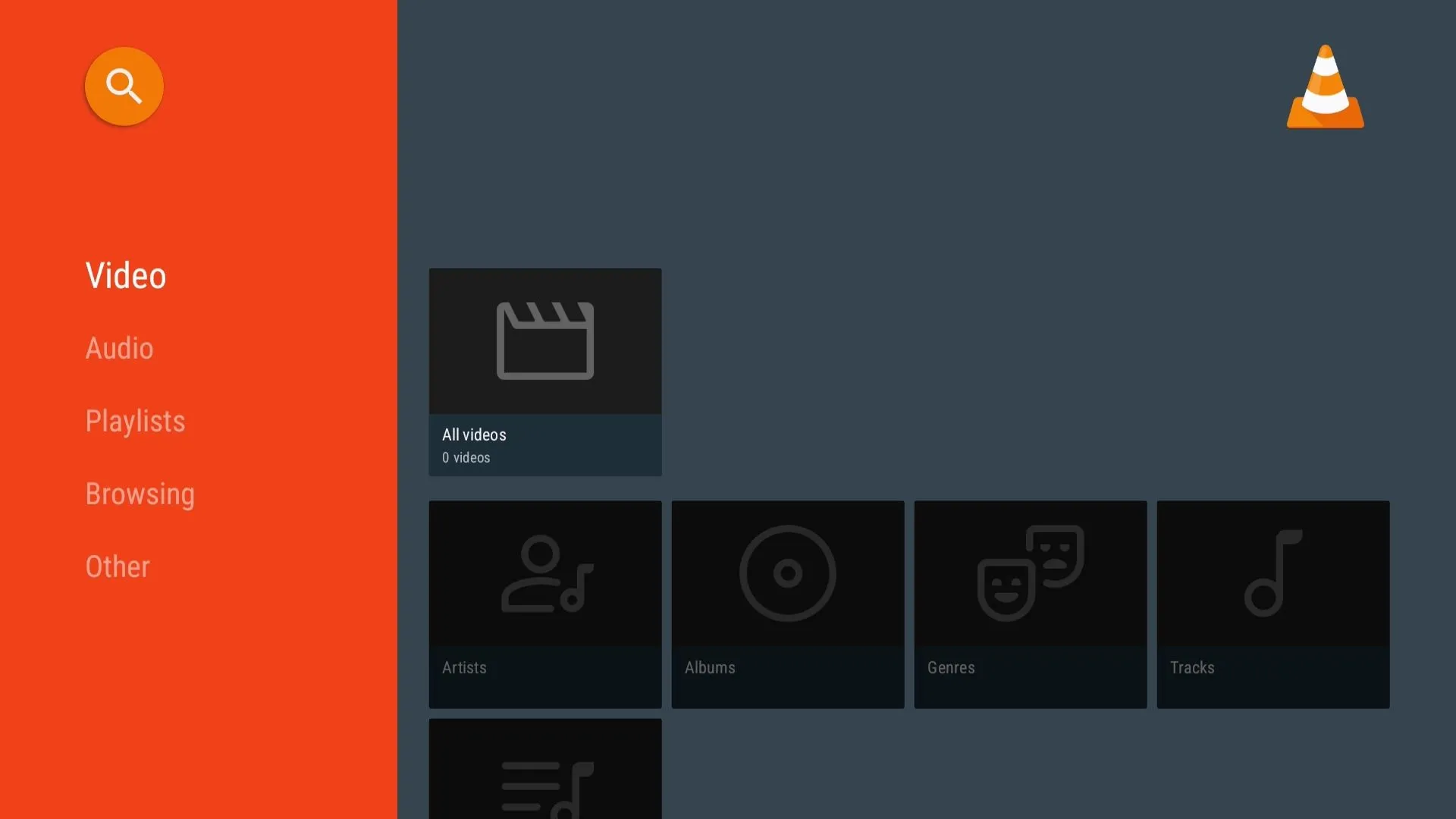 Ứng dụng VLC trên Google TV hiển thị giao diện trang chủ với các tùy chọn duyệt file và cài đặt
Ứng dụng VLC trên Google TV hiển thị giao diện trang chủ với các tùy chọn duyệt file và cài đặt
2. FX File Explorer: Quản lý tệp tin hiệu quả trên TV thông minh
Mặc dù Smart TV là thiết bị thông minh, nhưng đa số lại không được trang bị ứng dụng quản lý tệp tin (File Manager) tích hợp sẵn. Tuy nhiên, nếu bạn thường xuyên sử dụng ổ USB hoặc các thiết bị lưu trữ khác với chiếc Smart TV của mình, FX File Explorer là một ứng dụng không thể thiếu.
Ứng dụng này hoạt động tương tự như trình quản lý tệp trên điện thoại thông minh của bạn, cung cấp đầy đủ các tùy chọn cần thiết để quản lý tệp. Với FX File Explorer, bạn có thể dễ dàng duyệt, quản lý và chuyển đổi các tệp giữa TV, thiết bị lưu trữ USB và các thiết bị khác. Ứng dụng này thậm chí còn đi kèm với trình xem ảnh và trình phát video tích hợp, giúp bạn không cần phải tải thêm các ứng dụng media player như VLC nếu TV của bạn có dung lượng lưu trữ hạn chế. Hơn nữa, FX File Explorer cũng rất hữu ích nếu bạn muốn tự cài đặt các ứng dụng không có trên cửa hàng chính thức (sideloading) lên Smart TV của mình. Điều tuyệt vời nhất là FX File Explorer hoàn toàn miễn phí và không có quảng cáo gây phiền nhiễu.
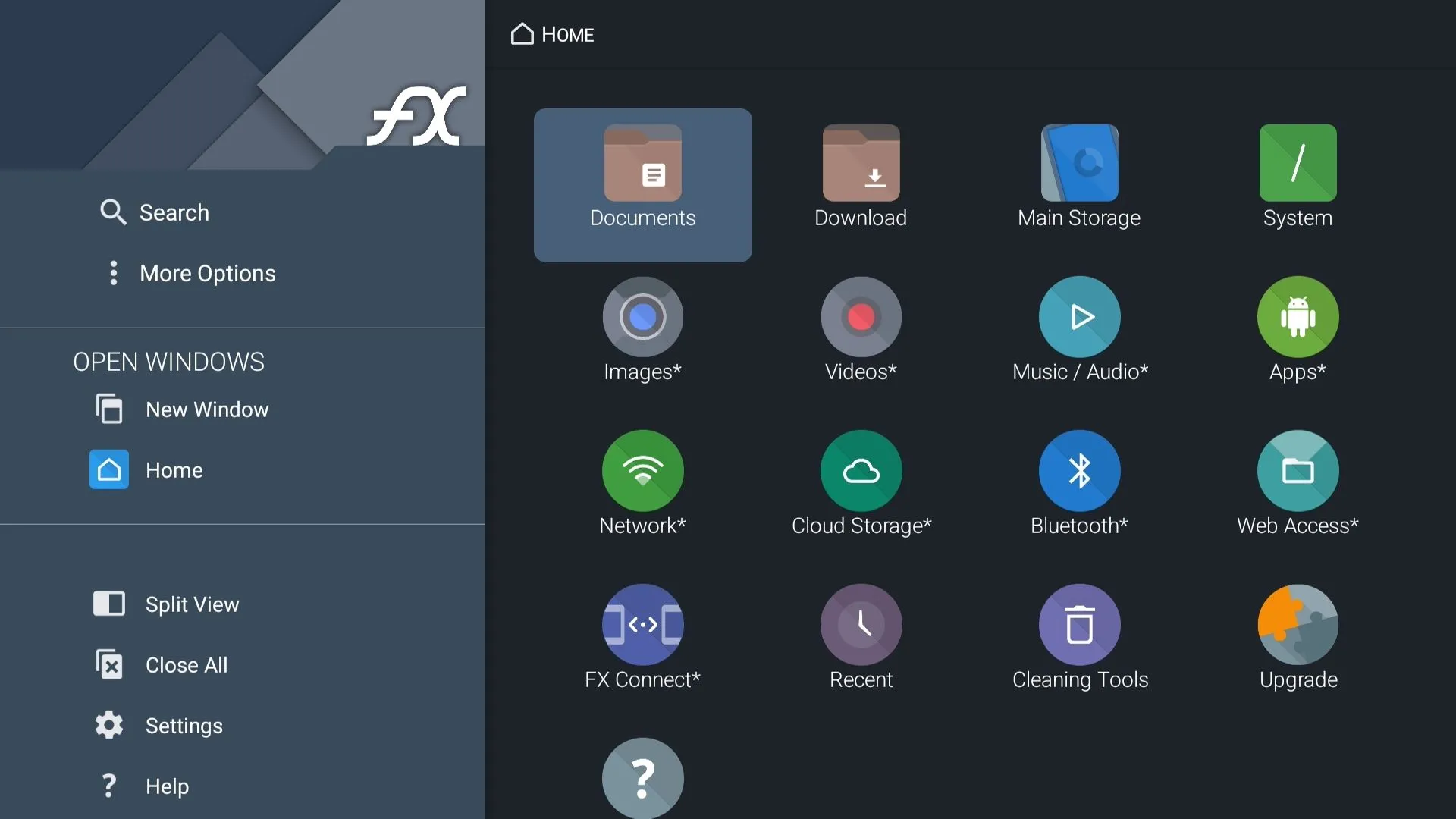 Giao diện trang chủ của ứng dụng FX File Manager trên Google TV, hiển thị các thư mục và tùy chọn quản lý tệp
Giao diện trang chủ của ứng dụng FX File Manager trên Google TV, hiển thị các thư mục và tùy chọn quản lý tệp
3. Clock, Timer, & Stopwatch: Biến Smart TV thành công cụ thời gian đa năng
Smart TV không chỉ dừng lại ở việc hiển thị nội dung giải trí. Với các ứng dụng tiện ích như Clock, Timer & Stopwatch, bạn có thể biến chiếc TV của mình thành một chiếc đồng hồ kỹ thuật số hoặc công cụ quản lý thời gian mạnh mẽ.
Trên giao diện chính của ứng dụng này, ngày và giờ hiện tại được hiển thị rõ ràng với phông chữ lớn, dễ đọc. Chức năng Đếm ngược (Countdown) cho phép bạn thiết lập bộ hẹn giờ cho nhiều công việc khác nhau, như nấu ăn, tập luyện thể dục, hoặc thậm chí là nhắc nhở cho các hoạt động sắp tới. Ngoài ra, tính năng Bấm giờ (Stopwatch) rất phù hợp để theo dõi thời gian luyện tập, các trò chơi hoặc các dự án đòi hỏi sự chính xác về thời gian. Bạn có thể tùy chỉnh định dạng thời gian (12 giờ hoặc 24 giờ), thay đổi màu chữ và màu nền để phù hợp với không gian phòng hoặc sở thích cá nhân. Nhìn chung, ứng dụng Clock, Timer & Stopwatch là một cách tuyệt vời để nâng cao tính tiện ích của Smart TV, biến nó không chỉ là một màn hình giải trí.
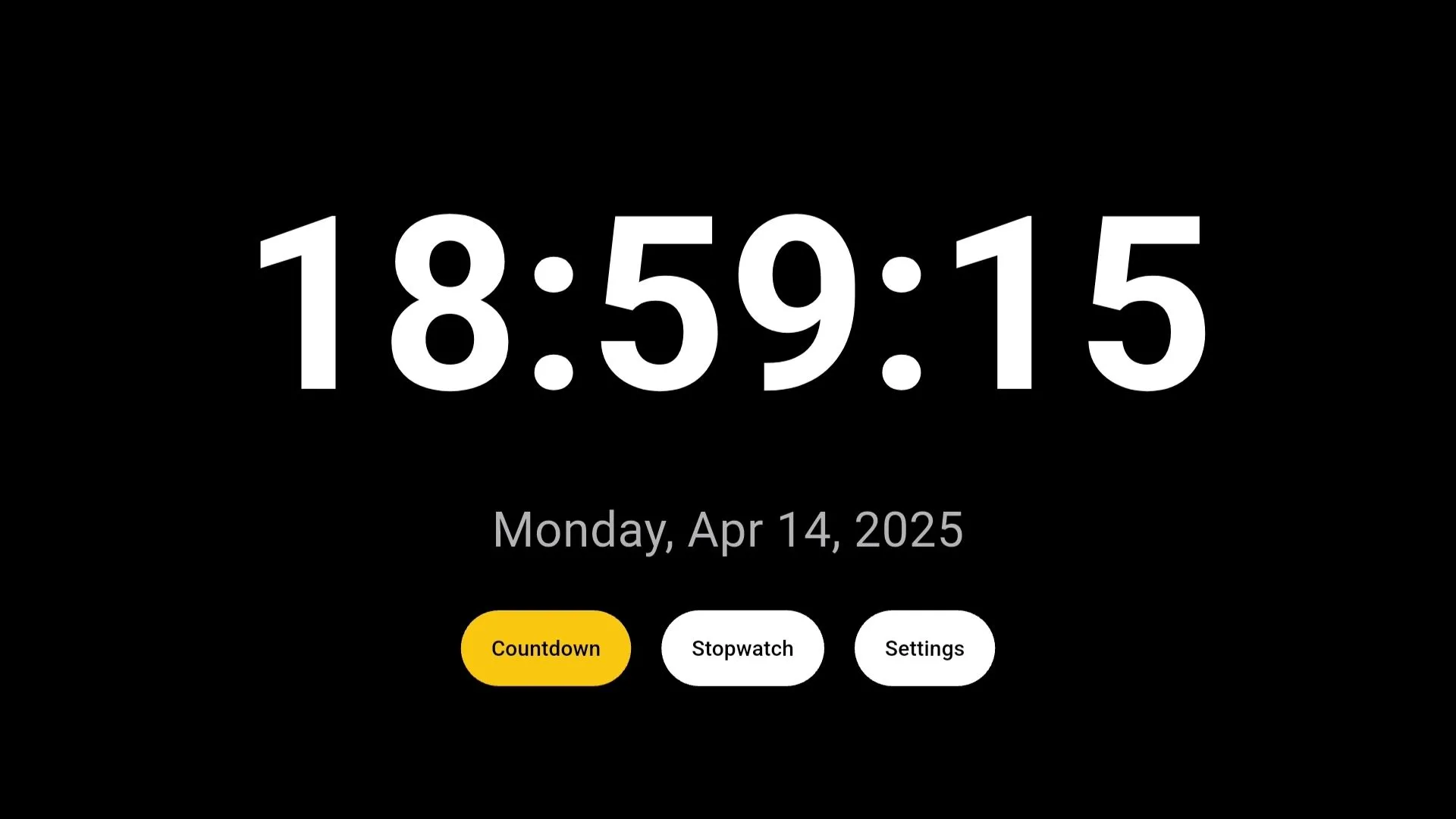 Ứng dụng đồng hồ trên Google TV hiển thị các tùy chọn đếm ngược và bấm giờ
Ứng dụng đồng hồ trên Google TV hiển thị các tùy chọn đếm ngược và bấm giờ
4. Button Mapper: Cá nhân hóa điều khiển TV của bạn
Tùy thuộc vào thương hiệu Smart TV và hệ điều hành mà nó đang chạy, bố cục của điều khiển từ xa có thể khác nhau. Tuy nhiên, một điểm chung mà hầu hết các remote đều có là các nút tắt chuyên dụng, thường dành cho các dịch vụ phát trực tuyến phổ biến như YouTube, Netflix và Prime Video.
Tuy nhiên, bạn không nhất thiết phải tuân theo các cài đặt mặc định này. Với ứng dụng Button Mapper, bạn có thể lập trình lại các nút trên điều khiển TV để khởi chạy các ứng dụng khác nhau hoặc thực hiện các hành động cụ thể. Ví dụ, bạn có thể ánh xạ lại nút Netflix để mở VLC Media Player, giúp bạn dễ dàng truy cập các video ngoại tuyến được lưu trữ trên thiết bị hoặc ổ USB. Ngoài các phím tắt ứng dụng, Button Mapper còn cho phép bạn tùy chỉnh hành vi cho các nút khác trên điều khiển, chẳng hạn như tăng giảm âm lượng, nút Home hoặc nút nguồn. Bạn có thể gán các hành vi khác nhau cho việc nhấn giữ, nhấn đúp hoặc nhấn một lần, tùy theo nhu cầu sử dụng của mình. Các tính năng ánh xạ lại cơ bản có sẵn trong phiên bản miễn phí của ứng dụng, nhưng để truy cập tất cả các tính năng nâng cao, bạn cần nâng cấp lên phiên bản Pro.
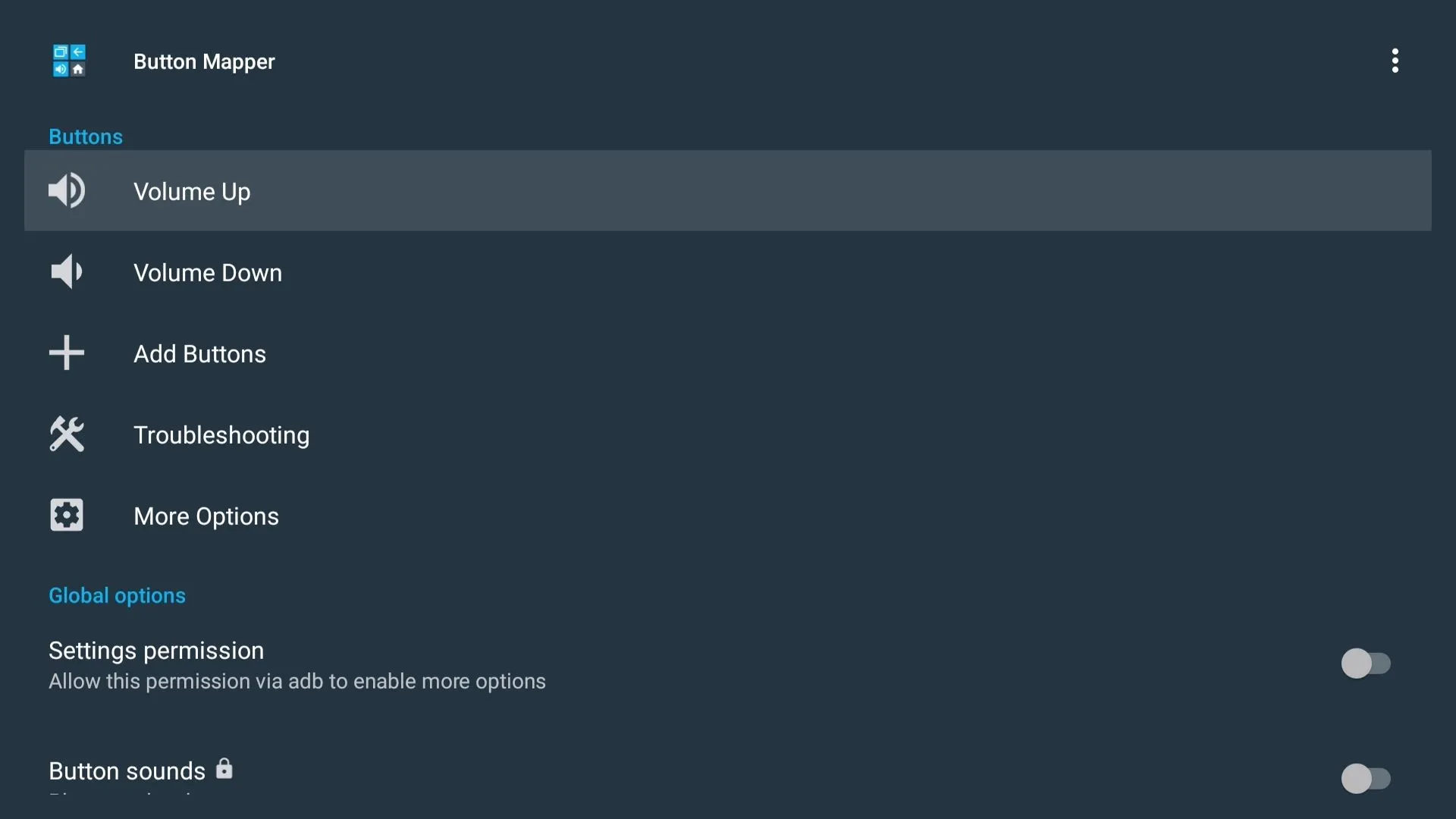 Giao diện ứng dụng Button Mapper trên Google TV hiển thị các tùy chọn để ánh xạ lại các nút bấm
Giao diện ứng dụng Button Mapper trên Google TV hiển thị các tùy chọn để ánh xạ lại các nút bấm
5. Trò chơi ngoại tuyến (Offline Games): Giải trí không giới hạn
Nếu bạn đang tìm kiếm cách để giải trí trên Smart TV mà không cần kết nối Wi-Fi, có rất nhiều trò chơi ngoại tuyến có thể giúp bạn giải trí hàng giờ. Và không chỉ giới hạn ở các trò chơi arcade đơn giản; những tựa game nổi tiếng như Asphalt 8 cũng có sẵn để bạn tải về và trải nghiệm.
Bạn sẽ tìm thấy vô số lựa chọn trong các danh mục đua xe, giải đố và chiến lược. Tất nhiên, khả năng tương thích sẽ khác nhau tùy thuộc vào hệ điều hành của TV, nhưng hầu hết các Smart TV hiện đại đều cung cấp một lựa chọn tốt các ứng dụng tương thích ngoại tuyến trong các cửa hàng ứng dụng của chúng. Ví dụ, nếu bạn có Google TV, bạn sẽ tìm thấy các tựa game như Crossy Road, Ludo King, Tournament Pool và nhiều trò chơi khác. Hãy tin chúng tôi, bạn sẽ rất vui khi đã cài đặt một vài trò chơi này vào những lúc Wi-Fi gặp sự cố. Để nâng cao trải nghiệm chơi game, bạn thậm chí có thể sử dụng điện thoại làm điều khiển từ xa cho TV. Tuyệt vời hơn nữa, nếu bạn có một tay cầm chơi game không dây, bạn có thể kết nối nó với Smart TV để có trải nghiệm điều khiển tốt hơn.
 Trò chơi đua xe hiển thị trên màn hình Google TV
Trò chơi đua xe hiển thị trên màn hình Google TV
Dù lý do của bạn là gì khi sử dụng Smart TV mà không có Wi-Fi, vẫn có rất nhiều điều bạn có thể làm – từ việc thưởng thức các nội dung đa phương tiện ngoại tuyến đến chơi các trò chơi giải trí. Danh sách trên chỉ là một khởi đầu – hãy cùng diemhencongnghe.com khám phá sâu hơn vào kho ứng dụng của chiếc TV thông minh của bạn, và bạn có thể sẽ ngạc nhiên bởi số lượng ứng dụng vẫn hoạt động hiệu quả khi không có kết nối internet. Hãy tận dụng tối đa thiết bị công nghệ này ngay cả khi không có kết nối!